Wenn du vor einem ODBC-Fehler in deiner Access-Datenbank stehst, kann das eine frustrierende Erfahrung sein. Der Fehler 3151 – ODBC-Verbindung fehlgeschlagen ist ein häufiges Problem, das auftritt, wenn eine Verbindungszeichenfolge in einem VBA-Code verwendet wird.
ODBC-Fehler können verschiedene Ursachen haben, von fehlerhaften Verbindungszeichenfolgen bis hin zu Netzwerkproblemen oder beschädigten Datenbanken. In diesem Artikel erfährst du, wie du systematisch vorgehen kannst, um die Probleme zu beheben und deine Datenbank wieder zum Laufen zu bringen.
Du lernst, wie du ODBC-Anmeldeinformationen überprüfst und ODBC-Tracing konfigurierst, um die Ursache des Problems zu finden.
Was sind ODBC-Fehler in Microsoft Access?
ODBC-Fehler in Microsoft Access können frustrierend sein, insbesondere wenn du nicht weißt, wo du anfangen sollst. ODBC (Open Database Connectivity) ist ein Standard, der es Anwendungen ermöglicht, auf Datenbanken zuzugreifen. Wenn du mit Access eine Verbindung zu einer externen Datenquelle herstellst, kann ein ODBC-Fehler auftreten.
Definition und Funktionsweise von ODBC
ODBC ist eine Schnittstelle, die es Microsoft Access ermöglicht, mit verschiedenen Datenbanken zu kommunizieren. Es verwendet Treibersoftware, um die Kommunikation zwischen Access und der externen Datenbank zu erleichtern. Wenn du eine ODBC-Verbindung herstellst, gibt Access eine Anfrage an die Datenbank weiter und erhält die Ergebnisse zurück.
Häufige ODBC-Fehlermeldungen in Access
Es gibt verschiedene Arten von ODBC-Fehlermeldungen, die in Access auftreten können. Einige der häufigsten sind:
- „Fehler3151 – ODBC-Verbindung fehlgeschlagen“ tritt auf, wenn Access keine Verbindung zur angegebenen Datenquelle herstellen kann.
- „Laufzeitfehler3146 – ODBC-Aufruf fehlgeschlagen“ deutet auf ein Problem während der Kommunikation mit der bereits verbundenen Datenquelle hin.
- „TCP-Anbieter: Eine vorhandene Verbindung wurde vom Remotehost erzwungen geschlossen (#10054)“ weist auf Netzwerkprobleme oder Timeout-Einstellungen hin.
- „ODBC-Treiber nicht gefunden“ erscheint, wenn der benötigte Treiber für deine Datenquelle nicht installiert oder nicht korrekt konfiguriert ist.
- „Anmeldung fehlgeschlagen für Benutzer“ weist auf falsche Anmeldeinformationen in deiner ODBC-Verbindung hin.
Diese Fehlermeldungen können verwirrend sein, da sie oft nicht die eigentliche Ursache des Problems offenbaren, sondern nur das Symptom beschreiben. Um das Problem zu lösen, musst du die Ursache identifizieren und entsprechende Schritte unternehmen.
Die häufigsten Ursachen für Access-ODBC-Fehler
Wenn du mit MS Access arbeitest, kann ein ODBC-Fehler auftreten, wenn die Verbindung zur externen Datenquelle fehlschlägt. Dies kann verschiedene Gründe haben, die wir im Folgenden näher betrachten werden.
Probleme mit der Verbindungszeichenfolge
Eine fehlerhafte Verbindungszeichenfolge ist eine häufige Ursache für ODBC-Fehler. Stelle sicher, dass alle erforderlichen Informationen korrekt eingegeben sind. Dazu gehören der Servername, der Datenbankname und die Authentifizierungsdetails. Überprüfe, ob die Verbindungszeichenfolge korrekt formatiert ist und ob alle notwendigen Parameter enthalten sind.
Fehlerhafte ODBC-Treiber oder Treiber-Konfiguration
Ein weiterer Grund für ODBC-Fehler können fehlerhafte oder falsch konfigurierte ODBC-Treiber sein. Überprüfe, ob der verwendete Treiber kompatibel und auf dem neuesten Stand ist. Manchmal kann eine Neuinstallation des Treibers oder eine Anpassung der Treiber-Einstellungen das Problem beheben. Achte darauf, dass die Treiber-Konfiguration mit den Anforderungen der externen Datenquelle übereinstimmt.
Netzwerk- und Firewall-Einschränkungen
Netzwerkprobleme und Firewall-Einschränkungen können die ODBC-Verbindung blockieren. Überprüfe deine Firewall-Einstellungen und stelle sicher, dass die benötigten Ports für die ODBC-Verbindung offen sind. Antiviren-Software und VPN-Verbindungen können ebenfalls die Verbindung stören. Überprüfe, ob deine Netzwerkeinstellungen und -richtlinien den Zugriff auf die externe Datenquelle zulassen.
Durch die Überprüfung dieser möglichen Ursachen kannst du den ODBC-Fehler in Access identifizieren und beheben. Stelle sicher, dass du alle relevanten Protokolle und Informationen überprüfst, um eine stabile Verbindung herzustellen.
So kannst du Access-ODBC-Fehler beheben
Wenn du mit ODBC-Fehlern in Microsoft Access konfrontiert bist, gibt es mehrere Schritte, die du unternehmen kannst, um das Problem zu beheben. Eine systematische Vorgehensweise hilft dabei, die genaue Ursache zu identifizieren und zu korrigieren.
ODBC-Anmeldeinformationen überprüfen
Der erste Schritt besteht darin, deine ODBC-Anmeldeinformationen zu überprüfen. Stelle sicher, dass Benutzername und Passwort korrekt sind und dass du die erforderlichen Berechtigungen für den Zugriff auf die Datenbank hast.
Named Pipe-Einstellungen aktivieren
Named Pipes ist ein Kommunikationsmechanismus, der für die Verbindung zwischen Client und Server verwendet wird. Überprüfe, ob Named Pipes in deiner Datenbankkonfiguration aktiviert ist, da dies manchmal die Lösung für ODBC-Verbindungsprobleme sein kann.
ODBC-Tracing konfigurieren
Das Konfigurieren von ODBC-Tracing kann dir helfen, detaillierte Informationen über die Verbindungsversuche zu sammeln. Dies kann wertvolle Hinweise auf die Ursache des Problems liefern.
TCP/IP-Verbindungen und Ports überprüfen
TCP/IP-Verbindungsprobleme können ODBC-Fehler verursachen, besonders wenn Firewalls oder Netzwerkeinstellungen bestimmte Ports blockieren. Um dies zu überprüfen, öffne die Eingabeaufforderung, indem du Windows+R drückst und „cmd“ eingibst. Gib den Befehl „netstat -n -a“ ein, um aktive Netzwerkverbindungen und Ports anzuzeigen.
Überprüfe, ob die wichtigen Datenbankports (wie TCP 1433 für SQL Server) offen und erreichbar sind. Stelle sicher, dass deine Firewall diese Ports für die Datenbankkommunikation freigibt und dass keine anderen Netzwerkeinschränkungen vorliegen.
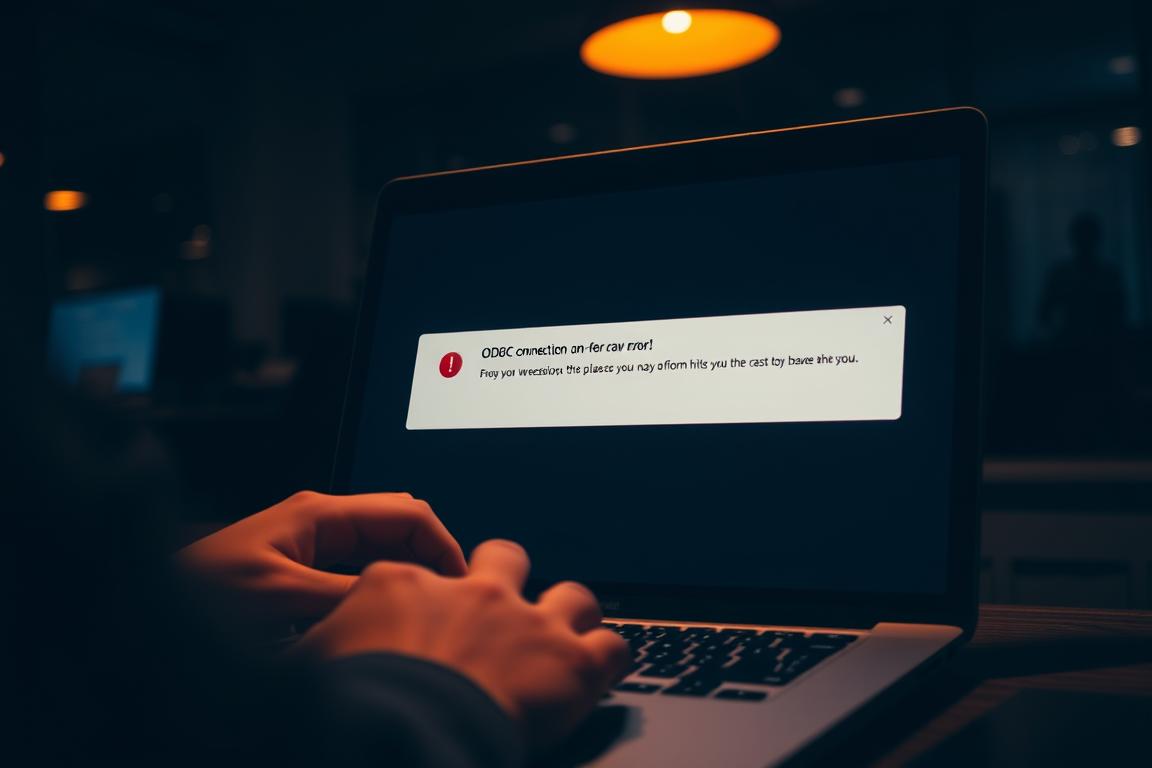
Indem du diese Schritte befolgst, kannst du die meisten ODBC-Fehler in Microsoft Access beheben. Es ist wichtig, methodisch vorzugehen und alle möglichen Ursachen zu überprüfen, um die richtige Lösung zu finden.
Datenbank-Reparatur bei ODBC-Fehlern
Wenn du Probleme mit ODBC-Fehlern in Microsoft Access hast, kann eine beschädigte Datenbank die Ursache sein. In diesem Fall ist es notwendig, die Datenbank zu reparieren, um die Funktionalität von Access wiederherzustellen.
Das integrierte „Komprimieren und Reparieren“-Tool verwenden
Access bietet ein integriertes Tool namens „Komprimieren und Reparieren“, das dabei helfen kann, kleinere Beschädigungen in der Datenbank zu beheben. Um dieses Tool zu verwenden, folge bitte diesen Schritten:
1. Öffne Microsoft Access und wähle die Datenbank, die du reparieren möchtest.
2. Klicke auf „Datei“ und dann auf „Info“.
3. Klicke auf „Datenbank komprimieren und reparieren“.
4. Wähle einen Speicherort für die reparierte Datenbank und klicke auf „OK“.
Professionelle Reparatur-Tools für schwerwiegende Beschädigungen
Wenn das integrierte „Komprimieren und Reparieren“-Tool nicht ausreicht, um die Beschädigung in der Datenbank zu beheben, kannst du ein professionelles Reparatur-Tool wie Stellar Repair for Access verwenden. Dieses Tool ist speziell entwickelt, um stark beschädigte MDB- und ACCDB-Dateien zu reparieren und alle Datenbankobjekte wiederherzustellen.
Stellar Repair for Access kann Tabellen, verknüpfte Tabellen, Abfragen, Formulare, Berichte, Indizes, Makros und Module reparieren. Es bietet auch eine Vorschau der wiederherstellbaren Objekte, bevor du sie speicherst.
Präventive Maßnahmen gegen zukünftige ODBC-Fehler
Um zukünftige ODBC-Probleme zu vermeiden, solltest du einige wichtige Schritte beachten. Eine regelmäßige Wartung deiner Access-Datenbank kann viele ODBC-Verbindungsprobleme verhindern.
Dazu gehört, dass du regelmäßig das „Komprimieren und Reparieren“-Tool ausführst, um die Integrität deiner Datenbank zu erhalten. Außerdem solltest du deine ODBC-Treiber aktuell halten, indem du regelmäßig nach Updates suchst und diese installierst.
Es ist auch ratsam, alle deine ODBC-Verbindungseinstellungen zu dokumentieren, damit du sie bei Problemen schnell überprüfen und wiederherstellen kannst. Regelmäßige Backups deiner Datenbank-Datei sind ebenfalls wichtig, bevor du Änderungen an Tabellen, Abfragen oder Indizes vornimmst.
Überprüfe regelmäßig die Berechtigungen für deine Datenquellen, besonders nach Systemupdates oder Änderungen an Netzwerkrichtlinien. Die Verwendung von parametrisierten Abfragen statt direkter SQL-Strings kann die Fehleranfälligkeit reduzieren.
Eine Implementierung von Fehlerbehandlung in deinem VBA-Code kann ODBC-Fehler abfangen und angemessen darauf reagieren. Schließlich kann eine Schulung der Benutzer im korrekten Umgang mit der Datenbank viele durch Benutzer verursachte Probleme vermeiden.














